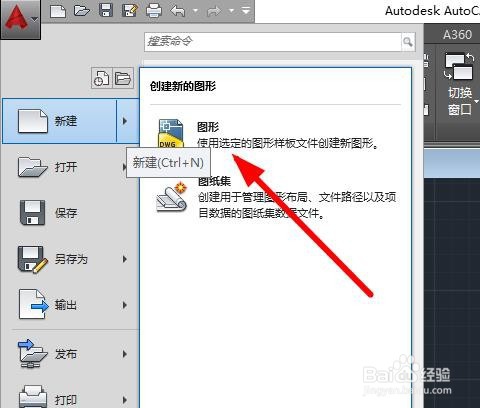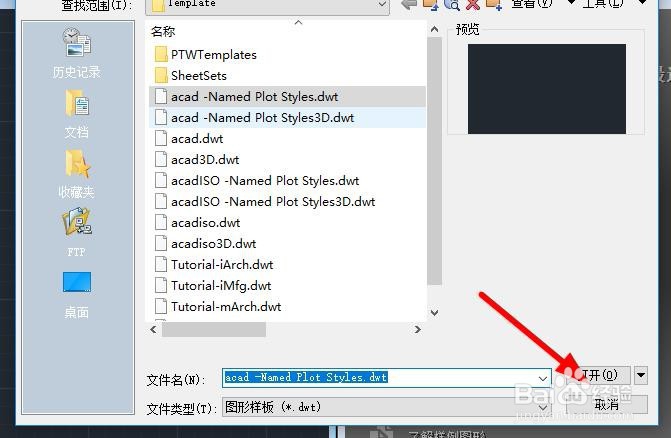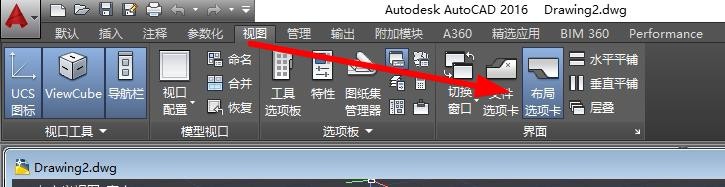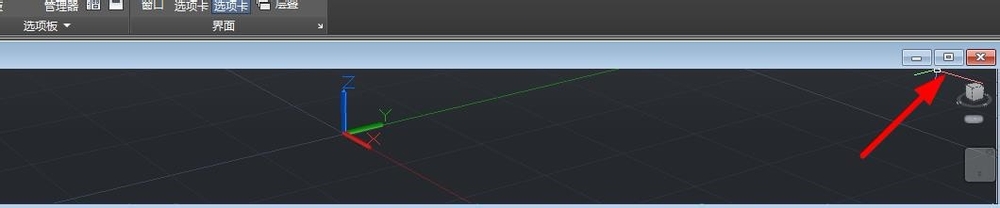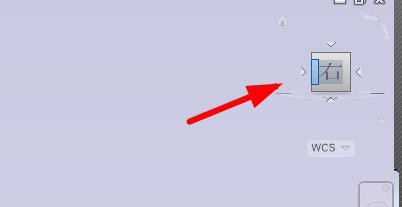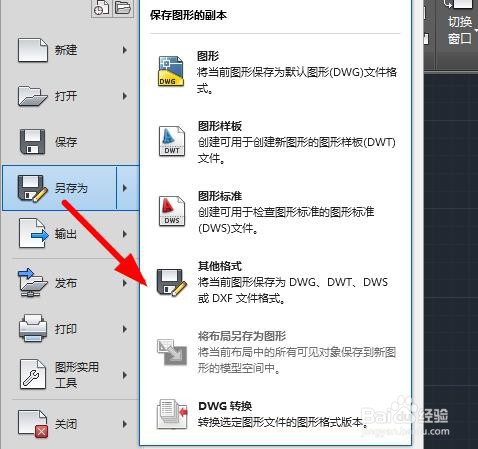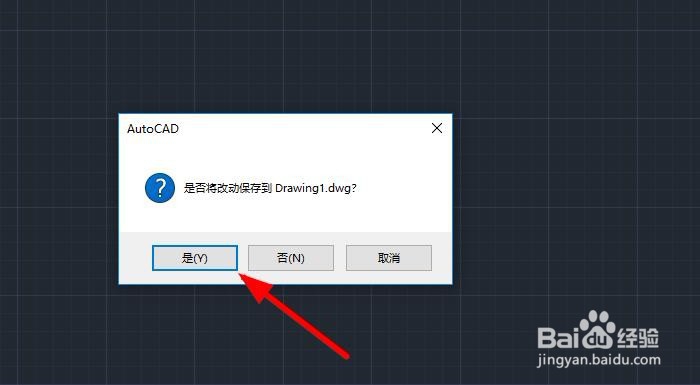CAD图纸如何转换成纵向
1、双击打开【CAD客户端】,选择右上方的【新建】选项,选择创建一个新的图纸。
2、在弹出的对话框界面点击要使用的文件,选中以后点击【确定】创建对应的文件类型。
3、点击上方的【视图】选项,选择【纵向】就可以将图纸转换成纵向,其他的方向也可以点击进行切换。
4、转换以后点击【最大化】对图纸进行编辑,插入需要的标记,然后点击【保存】。
5、切换查看纵向图纸的不同方向需要点击右侧的【方向】,点击某一个方向可以直接转换到对应的视角。
6、设置完以后可以点击【另存为】选择自己需要的格式进行转换,保存为文件夹下面就可以了。
7、最后点击右上方的【关闭】选项,在弹出的对话框里面点击【确定】就可以保存当前的文档了。
声明:本网站引用、摘录或转载内容仅供网站访问者交流或参考,不代表本站立场,如存在版权或非法内容,请联系站长删除,联系邮箱:site.kefu@qq.com。